在当今快节奏的数字世界中,我们每天都在与各种各样的应用程序和网页进行互动。microsoft edge作为一款流行的浏览器,以其快速、安全和节省电量的特点受到广大用户的喜爱。然而,在使用过程中,有时可能会遇到需要关闭某个特定进程的情况。本文将详细介绍如何在edge浏览器中关闭进程,帮助您更高效地管理您的浏览体验。
首先,让我们了解一下为什么有时我们需要关闭edge的进程。当浏览器运行过多的标签页或扩展程序时,可能会占用大量的系统资源,导致电脑响应速度变慢。在这种情况下,关闭一些不必要的进程可以帮助释放资源,提高系统的整体性能。此外,关闭某些进程还可以解决一些临时性的技术问题,例如卡顿或崩溃等现象。
在关闭进程之前,首先需要确定哪些进程需要被关闭。这可以通过windows任务管理器来完成。打开任务管理器的方法是按下“ctrl + shift + esc”组合键。在任务管理器中,切换到“详细信息”选项卡。在这里,您可以看到所有正在运行的进程。找到名为“microsoftedgecp.exe”或“microsoftedgesh.exe”的进程。这些就是edge浏览器相关的进程。通过查看cpu、内存和磁盘使用情况,您可以判断哪些进程占用的资源较多,从而决定是否需要关闭它们。
一旦确定了需要关闭的进程,接下来就可以开始关闭操作了。请注意,关闭进程可能会导致当前打开的标签页丢失,因此建议先保存好重要信息。以下是具体的操作步骤:
1. 打开任务管理器(快捷键:ctrl + shift + esc)。
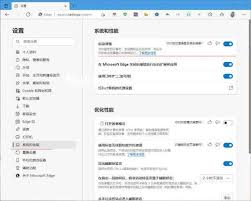
2. 切换到“详细信息”选项卡。
3. 找到并选择需要关闭的edge进程。
4. 右键点击该进程,并选择“结束任务”。
虽然学会关闭edge进程是一项有用的技能,但更重要的是要采取措施预防这种情况的发生。以下是一些建议:
- 限制同时打开的标签页数量:减少标签页的数量可以显著降低内存消耗。
- 禁用不必要的扩展程序:检查并禁用那些不常用或占用资源较多的扩展程序。
- 定期清理缓存:清除浏览器缓存和临时文件可以释放存储空间,提高加载速度。
- 更新edge浏览器:确保edge浏览器始终处于最新版本,以便获得最佳性能和安全性。
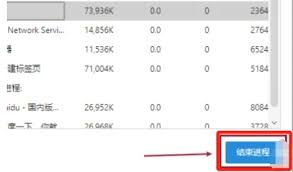
了解如何在edge浏览器中关闭进程是提升电脑性能和优化浏览体验的重要一环。通过本文介绍的方法,您可以更加灵活地管理edge进程,从而避免因资源占用过多而导致的问题。希望这些建议对您有所帮助!
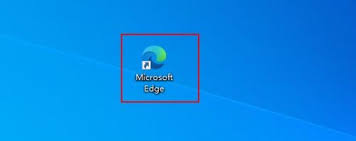
microsoftedge浏览器作为windows系统自带的浏览器,凭借其快速、安全和便捷的特点,受到了广大用户的喜爱。为了满足用户的个性化需求,edge浏览器允许用户自定义启动时的开始页。本文将详细介绍如何设置microsoftedge浏览器启动时的开始页,
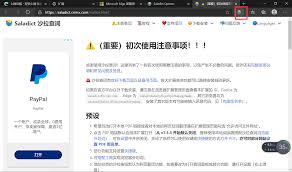
在日常使用edge浏览器进行网页浏览和搜索时,我们经常会遇到一些较为生僻或专业领域的单词。这些单词在默认的浏览器词典中可能无法找到,导致搜索效率下降。为了解决这一问题,edge浏览器提供了自定义词典的功能,允许用户将常用的生僻单词添加到词典中。下面,我们从多个
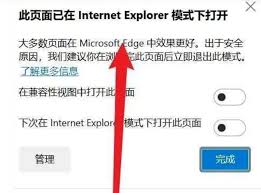
在当今这个数字化时代,互联网已经成为我们日常生活中不可或缺的一部分。随着技术的不断进步,浏览器也在不断地更新换代。microsoftedge作为windows10和11系统自带的新一代浏览器,以其快速、安全和节省电量的特点赢得了广大用户的青睐。然而,对于一些企
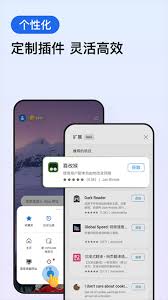
在数字化飞速发展的2025年,微软edge浏览器网页版凭借其卓越的性能、创新的功能以及用户友好的界面设计,成为了广大网民的心头好。本文将带您深入了解edge浏览器网页版在2025年的最新特性与用户喜爱的几大理由。极致速度,流畅体验2025年的edge浏览器采用
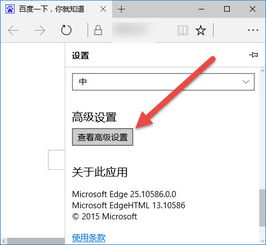
microsoftedge作为微软推出的新一代浏览器,以其简洁、高效和安全性获得了广大用户的青睐。然而,有时浏览器的默认背景图片可能并不符合个人审美或使用需求。本文将详细介绍如何在microsoftedge浏览器中关闭背景图片,从操作步骤、个性化需求、系统兼容
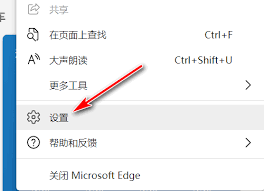
在数字化时代,浏览器不仅是我们访问互联网的主要工具,还逐渐融入了更多实用的功能以满足用户的多样化需求。microsoftedge,作为微软推出的新一代浏览器,凭借其出色的性能和丰富的扩展性,赢得了不少用户的青睐。对于经常需要处理数学问题的用户来说,edge浏览

时间:2025/03/12
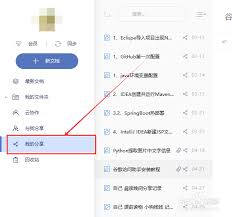
时间:2025/03/12
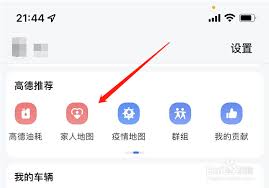
时间:2025/03/11

时间:2025/03/11
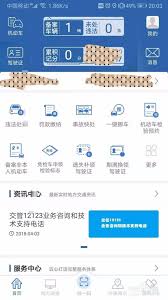
时间:2025/03/10
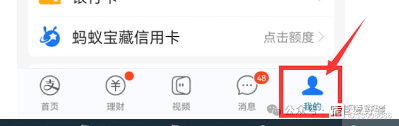
时间:2025/03/10

时间:2025/03/10
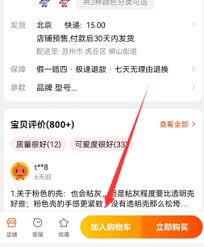
时间:2025/03/08
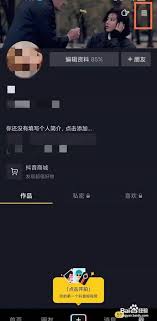
时间:2025/03/08

时间:2025/03/08